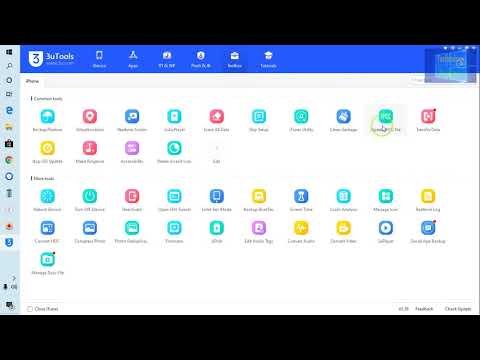फ़ायरवॉल एक ऐसा सॉफ़्टवेयर है जिसके लिए नौसिखिए उपयोगकर्ता की तुलना में उपयोगकर्ताओं से कुछ अधिक कंप्यूटर कौशल की आवश्यकता होती है। यह इस तथ्य को संदर्भित करता है कि प्रत्येक उपयोगकर्ता के पास अपने स्वयं के प्रोग्राम स्थापित होते हैं, जिनमें से प्रत्येक के लिए फ़ायरवॉल स्वयं को अलग से कॉन्फ़िगर करता है। और उन्हें कॉन्फ़िगर करने के लिए, आपको डेटा ट्रांसफर, फ़ाइल विशेषताओं, नेटवर्क तक पहुंचने के तरीकों और बंदरगाहों के उद्देश्य के लिए परिवहन प्रोटोकॉल के बारे में थोड़ा समझने की जरूरत है। सिद्धांत रूप में, डिफ़ॉल्ट फ़ायरवॉल अपना काम अच्छी तरह से करता है।
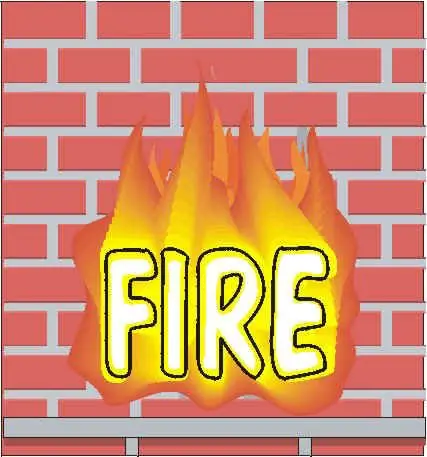
ज़रूरी
पर्सनल कंप्यूटर, फ़ायरवॉल
निर्देश
चरण 1
ताकि उपयोगकर्ताओं को प्रोग्राम को अनब्लॉक करने के बारे में कोई प्रश्न न हो, आपको फ़ायरवॉल को पूरी तरह से कॉन्फ़िगर करने की आवश्यकता है। एक उदाहरण के रूप में चौकी फ़ायरवॉल को लें। "सेटिंग" टैब पर क्लिक करें। आपके सामने एक विंडो दिखाई देगी, जिसमें पूरे प्रोग्राम में सेटिंग्स की एक पूरी सूची प्रस्तुत की जाती है। इसके बाद, एप्लिकेशन रूल्स सबमेनू पर क्लिक करें। "जोड़ें" बटन पर बायाँ-क्लिक करें।
चरण 2
एक मानक विंडो खुलेगी जिसमें आपको उस प्रोग्राम का पथ निर्दिष्ट करना होगा जिसे आप अनब्लॉक करना चाहते हैं। आपको जिस एप्लिकेशन की आवश्यकता है उसे चुनें और "ओपन" बटन पर क्लिक करें। इस ऑपरेशन के परिणामस्वरूप, आउटपोस्ट फ़ायरवॉल में एक और एप्लिकेशन जोड़ा जाएगा, जिसके लिए आपको नियम निर्धारित करने होंगे। ऐसा करने के लिए, एक प्रोग्राम चुनें और "संपादित करें" बटन पर क्लिक करें।
चरण 3
"नियम संपादक" नामक एक विंडो खुलेगी। इसके खुलने के समय एक से अधिक शर्ते नहीं होंगी। नया नियम बनाने के लिए, "नया" बटन पर क्लिक करें। इसके बाद, इस एप्लिकेशन के लिए जोड़े जा सकने वाले नियमों की एक सूची खुल जाएगी। जो आवश्यक हैं उन्हें चुनें। आप उन्हें किसी भी समय बदल सकते हैं। उदाहरण के लिए, आप किसी एप्लिकेशन को इंटरनेट तक पहुंचने से रोक सकते हैं, या जब आप अपना कंप्यूटर चालू करते हैं तो उसे स्वचालित रूप से लोड होने से रोक सकते हैं।
चरण 4
आप ऑपरेटिंग सिस्टम के फ़ायरवॉल को भी कॉन्फ़िगर कर सकते हैं। ऐसा करने के लिए, "प्रारंभ" बटन पर क्लिक करें, फिर "नियंत्रण कक्ष"। "प्रशासन" टैब चुनें। फ़ायरवॉल सेटिंग्स के रूप में उन्नत सुरक्षा टैब के साथ विंडोज फ़ायरवॉल का चयन करें। विंडो के बाईं ओर "इनबाउंड रूल्स" बटन पर क्लिक करें। एक मेनू प्रकट होता है जहां आप अनुप्रयोगों के लिए नियम बना सकते हैं। एक एप्लिकेशन का चयन करें और न्यू इनबाउंड रूल विजार्ड्स टैब पर क्लिक करें। उसके बाद, सभी मापदंडों को समायोजित करें जैसा कि आप फिट देखते हैं।